Cada dispositivo que se conecta a Internet (su computadora portátil, teléfono o tableta ) tiene una etiqueta digital única llamada dirección MAC. Una dirección MAC (control de acceso a medios) funciona como una huella digital para la conexión de red de su dispositivo. Ayuda a los enrutadores y otros dispositivos a reconocerse y comunicarse entre sí.
En la mayoría de los casos, su dirección MAC nunca cambia y permanece oculta a la vista. Pero hay momentos en los que aprender a cambiar la dirección MAC puede ser útil. Es posible que desees proteger tu privacidad, solucionar un problema de red o eludir ciertas restricciones de Wi-Fi.
Esta guía le mostrará cómo cambiar su dirección MAC de manera fácil y segura en 2025. Aprenderá qué es una dirección MAC, por qué es posible que deba cambiarla y cómo hacerlo en Windows, macOS y Android , utilizando pasos simples, ejemplos reales y un lenguaje claro que cualquiera puede seguir.
Una dirección MAC (abreviatura de dirección de control de acceso a medios) es un código único para cada dispositivo que se conecta a una red. Funciona como una etiqueta de nombre digital o un identificador de hardware de red. Su computadora portátil, teléfono o tableta tienen uno.
Un ejemplo típico de dirección MAC se ve como 00:1A:2B:3C:4D:5E. La primera parte muestra el fabricante del dispositivo y la segunda parte es exclusiva de ese dispositivo.
El significado de la dirección MAC es simple: ayuda a su enrutador a saber dónde enviar datos. Permanece igual la mayor parte del tiempo porque está integrado en el dispositivo.
La diferencia entre la dirección MAC y la dirección IP es que una IP puede cambiar, pero una MAC generalmente no. Es la identidad de red permanente de tu dispositivo lo que mantiene tu conexión organizada y segura.
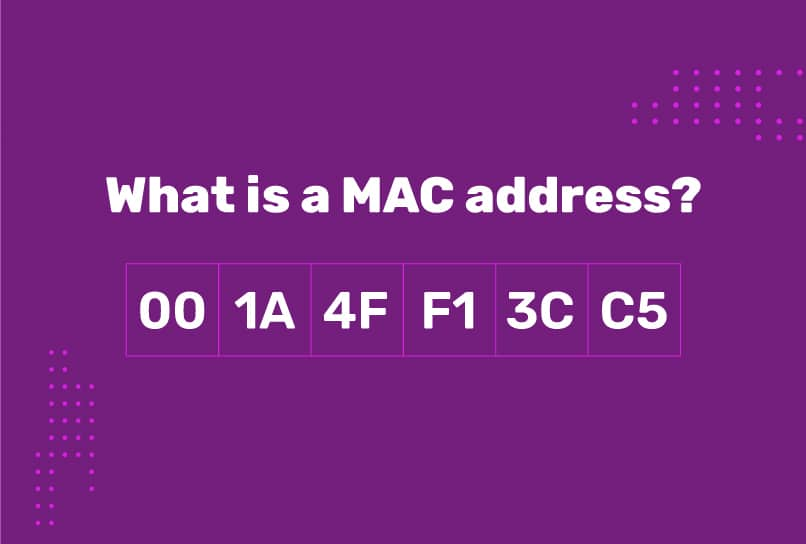
¿Cómo puede una dirección MAC ser una amenaza para la seguridad y el anonimato?
Cada vez que su teléfono o computadora portátil tiene Wi-Fi o Bluetooth activado, envía una señal que incluye su dirección MAC. Esta señal ayuda a que su dispositivo se conecte a las redes, pero también puede crear un riesgo de seguridad de la dirección MAC. En términos simples, su dirección MAC funciona como una etiqueta de identificación digital, y esa etiqueta puede ser vista por otras personas cercanas.
Visibilidad pública
Su dirección MAC se vuelve visible en el momento en que se conecta a una red pública. Incluso cuando no está usando Internet, su dispositivo lo transmite en busca de señales Wi-Fi. Con herramientas de escaneo simples, cualquiera puede detectar direcciones MAC cercanas. A diferencia de su contraseña o nombre de usuario, este número es fácil de encontrar y casi siempre único. Eso hace que la identidad de la red de su dispositivo sea algo que se puede rastrear.
Seguimiento y perfilado
Muchas empresas y espacios públicos ahora usan sensores para detectar direcciones MAC que pasan. Por ejemplo, los centros comerciales o los aeropuertos utilizan estos datos para contar visitantes, ver cuánto tiempo se quedan las personas y realizar un seguimiento de la frecuencia con la que regresan. Si bien esto ayuda a mejorar los servicios, también permite el seguimiento de direcciones MAC , un proceso que puede revelar los hábitos o patrones de movimiento de una persona. Con el tiempo, esta información puede crear un perfil digital de su rutina diaria, creando una amenaza de privacidad de dirección MAC sin que usted lo sepa.
Riesgos de privacidad y datos
Debido a que una dirección MAC se puede recopilar sin permiso, puede reducir su anonimato en línea. Si tu Wi-Fi permanece encendido mientras te mueves por diferentes lugares, es posible que tu dispositivo esté compartiendo silenciosamente su ID en todas partes. Algunas redes incluso vinculan direcciones MAC a cuentas personales o programas de fidelización, lo que les permite reconocerlo cuando se vuelve a conectar. Así es como la dirección MAC afecta la privacidad en línea y puede conducir a la exposición involuntaria de su historial de ubicaciones.
Posible uso indebido
Si bien las empresas pueden usar esta información para publicidad o análisis, los ciberdelincuentes pueden explotarla de manera dañina. Pueden realizar la suplantación de MAC, falsificando la identidad de otro dispositivo para eludir los filtros de seguridad. Combinado con la huella digital del dispositivo, que utiliza detalles como el tipo de navegador y los datos del sistema, esto puede facilitar aún más el seguimiento y la suplantación de identidad.
Comprender estos riesgos de revelar su dirección MAC es clave para proteger su privacidad. Saber cómo funciona tu dirección MAC, y cómo otros podrían usarla, te ayuda a tomar el control de tu huella digital.
Cambiar una dirección MAC puede ayudarlo en varias situaciones del mundo real. Veamos las razones concretas por las que cambiar la dirección MAC, qué puede hacer y cuándo tiene sentido.
Mejore su privacidad
Cuando te conectas a una red Wi-Fi pública, como en una cafetería o un aeropuerto, es posible que se registre la dirección MAC de tu dispositivo. Al elegir cambiar la dirección MAC por privacidad, dificulta que los sistemas Wi-Fi vinculen sus visitas y rastreen su dispositivo a lo largo del tiempo. Por ejemplo, una influencer de viajes informó haber cambiado su MAC antes de saltar entre aeropuertos y notó menos indicaciones de "Bienvenido de nuevo" de los sistemas Wi-Fi de la sala VIP.
Omitir restricciones de red
Algunas redes limitan el uso en función de la dirección MAC de un dispositivo. Quizás el Wi-Fi de la escuela solo permite un dispositivo por estudiante. En ese caso, puede cambiar la dirección MAC para omitir las restricciones de red y agregar otro dispositivo. Un blog de tecnología describió cómo reemplazar la MAC en una tableta permitió a un usuario agregarla a una red doméstica que había alcanzado su límite de dispositivos.
Resolver problemas de conexión
En ciertas configuraciones, su dispositivo puede entrar en conflicto con una dirección MAC utilizada anteriormente. Esto puede provocar conflictos de red o caídas de conexión. Cambiar su dirección MAC se convierte en una herramienta para solucionar problemas de red. Por ejemplo, un jugador descubrió que después de cambiar su enrutador no podía volver a conectar su consola hasta que cambiara su dirección MAC para que coincidiera con el formato permitido anteriormente.
Aprender a cambiar la dirección MAC puede ayudar a proteger tu privacidad, solucionar problemas de conexión o acceder a redes restringidas. Cada sistema operativo tiene una forma diferente de hacerlo. A continuación, te explicamos cómo puedes cambiar tu dirección MAC en dispositivos Windows, macOS, Android e iOS . Antes de comenzar, siempre anote su dirección MAC original para que pueda restaurarla más tarde si es necesario.
Windows 10
Windows 10 le permite editar manualmente la configuración de su adaptador de red. Esto le brinda control total sobre la dirección MAC de su administrador de dispositivos, lo que facilita la configuración de una nueva por motivos de privacidad o solución de problemas.
Pasos:
- Abra el Panel de control y busque "Conexiones de red".
- Haga clic con el botón derecho en su adaptador de red activo y seleccione "Propiedades".
- Haga clic en "Configurar", luego vaya a la pestaña "Avanzado".
- Elija "Dirección de red" o "Dirección administrada localmente".
- Escriba su nueva dirección MAC sin espacios ni símbolos (ejemplo: A1B2C3D4E5F6).
- Haga clic en "Aceptar" y reinicie su computadora para aplicar el cambio.
Verifique el cambio:
Abra el símbolo del sistema, escriba "ipconfig /all" y presione Enter.
Busque su adaptador en "Dirección física": debería mostrar la nueva dirección MAC que ingresó.
Windows 11
En Windows 11, Microsoft agregó herramientas de privacidad más sólidas. No puede editar directamente su dirección MAC, pero puede aleatorizarla para permanecer en el anonimato en redes Wi-Fi públicas. Esto ayuda a evitar el seguimiento de la red.
Pasos:
- Abra "Configuración" y vaya a "Red e Internet".
- Selecciona "Wi-Fi" o "Ethernet", según el tipo de conexión.
- Haga clic en su conexión activa.
- En "Direcciones de hardware aleatorias", cámbialo a "Activado" o elige "Cambiar diariamente".
Cada vez que te conectes, tu dispositivo usará una nueva MAC aleatoria, una opción inteligente para la protección de la privacidad en cafés, hoteles o aeropuertos.
macOS
En macOS, puedes usar la app Terminal para cambiar u ocultar temporalmente tu dirección MAC. Esto es útil si desea más privacidad o necesita probar la configuración de red sin ser rastreado.
Pasos:
- Mantenga presionada la tecla Opción y haga clic en el ícono de Wi-Fi en la barra de menú para verificar su dirección actual.
- Abra la aplicación Terminal desde Aplicaciones > Utilidades.
- Escriba "sudo ifconfig en0 ether" seguido de su nueva dirección MAC (por ejemplo, aa:bb:cc:dd:ee:ff).
- Presione Entrar e ingrese su contraseña de administrador si se le solicita.
- Vuelve a comprobar la configuración de Wi-Fi para confirmar el cambio.
Propina:
Para aumentar la privacidad, puede usar una dirección MAC aleatoria cada vez que se conecte.
Recuerda que el cambio es temporal y se restablecerá después de reiniciar tu Mac.
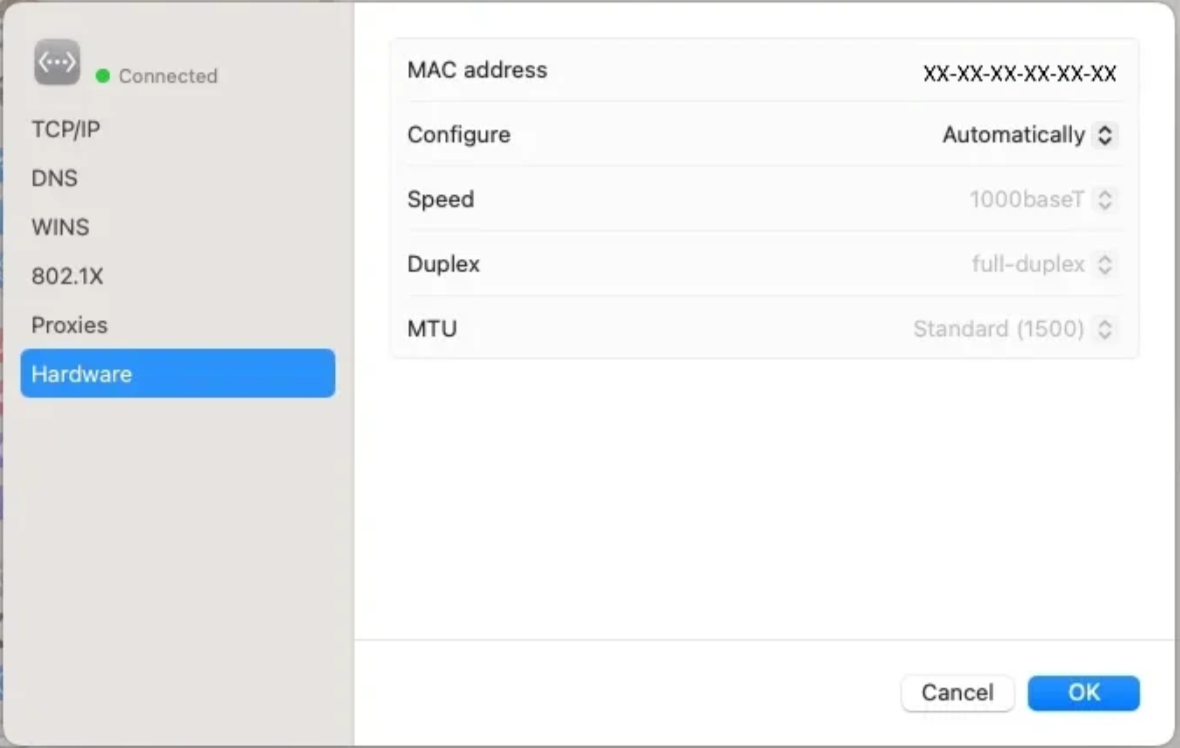
Androide
Los dispositivos Android utilizan la aleatorización de direcciones MAC de forma predeterminada en la mayoría de las versiones modernas. Esto mantiene la privacidad de tu identidad cuando te conectas a una red Wi-Fi pública. Sin embargo, si desea establecer manualmente una nueva dirección, es posible, pero a veces requiere pasos avanzados.
Sin raíz:
- Abra Configuración y vaya a "Red e Internet", luego toque "Wi-Fi".
- Toca el ícono de ajustes junto a tu red conectada.
- En "Privacidad", selecciona "Usar MAC aleatorio".
Con root (usuarios avanzados):
- Rootea tu teléfono Android con cuidado (nota: esto puede anular tu garantía).
- Instale una aplicación de cambio de MAC de confianza, como BusyBox o ChameleMAC.
- Abra la aplicación, otorgue permiso e ingrese una nueva dirección MAC.
- Reinicia tu teléfono para que el cambio surta efecto.
Nota:
Tenga cuidado con las aplicaciones rooteadas: algunas pueden dañar su sistema o reducir la seguridad.
Para la mayoría de los usuarios, la aleatorización incorporada ofrece suficiente protección de la privacidad.
Ios
Apple se centra en la privacidad automática. Desde iOS 14, su iPhone y iPad usan automáticamente una dirección MAC diferente para cada red Wi-Fi. Esta función te ayuda a permanecer en el anonimato sin necesidad de cambios manuales.
Pasos:
- Abra Configuración y toque "Wi-Fi".
- Busque la red a la que está conectado y toque el ícono "i" al lado.
- Activa "Dirección Wi-Fi privada".
- Vuelva a conectarse a la red para aplicar la nueva dirección.
Propina:
Puede controlar esta función para cada red por separado.
Por ejemplo, puede desactivarlo en casa pero mantenerlo encendido para los puntos de acceso públicos.
Esta es una de las formas más sencillas de evitar el seguimiento de direcciones MAC.
Consejos útiles antes de comenzar
- Guarde siempre una copia de su dirección MAC original.
- Utilice cambios temporales para probar o conectarse a nuevas redes.
- Usa MAC aleatorios para mayor privacidad en Wi-Fi público.
- Utilice cambios permanentes para solucionar problemas de conexión o omitir filtros.
- Evite las aplicaciones de terceros no verificadas que solicitan acceso profundo.
Cómo cambiar fácilmente mi dirección MAC usando DICloak
Si ha probado los métodos anteriores pero aún los encuentra demasiado complicados, o si no está seguro de cómo proceder, hay una solución más fácil que puede probar. Este método implica el uso de DICloak, un navegador anti-detección que lo ayuda a administrar su dirección de navegación en su MAC y otros identificadores digitales con facilidad.
Aquí hay una guía breve y clara que puede seguir para cambiar una dirección MAC dentro de DICloak usando su configuración de huellas dactilares. Utiliza pasos simples y mantiene su sistema seguro, sin necesidad de archivos del sistema ni rooteo.
Paso 1: Abra DICloak y cree un nuevo perfil.
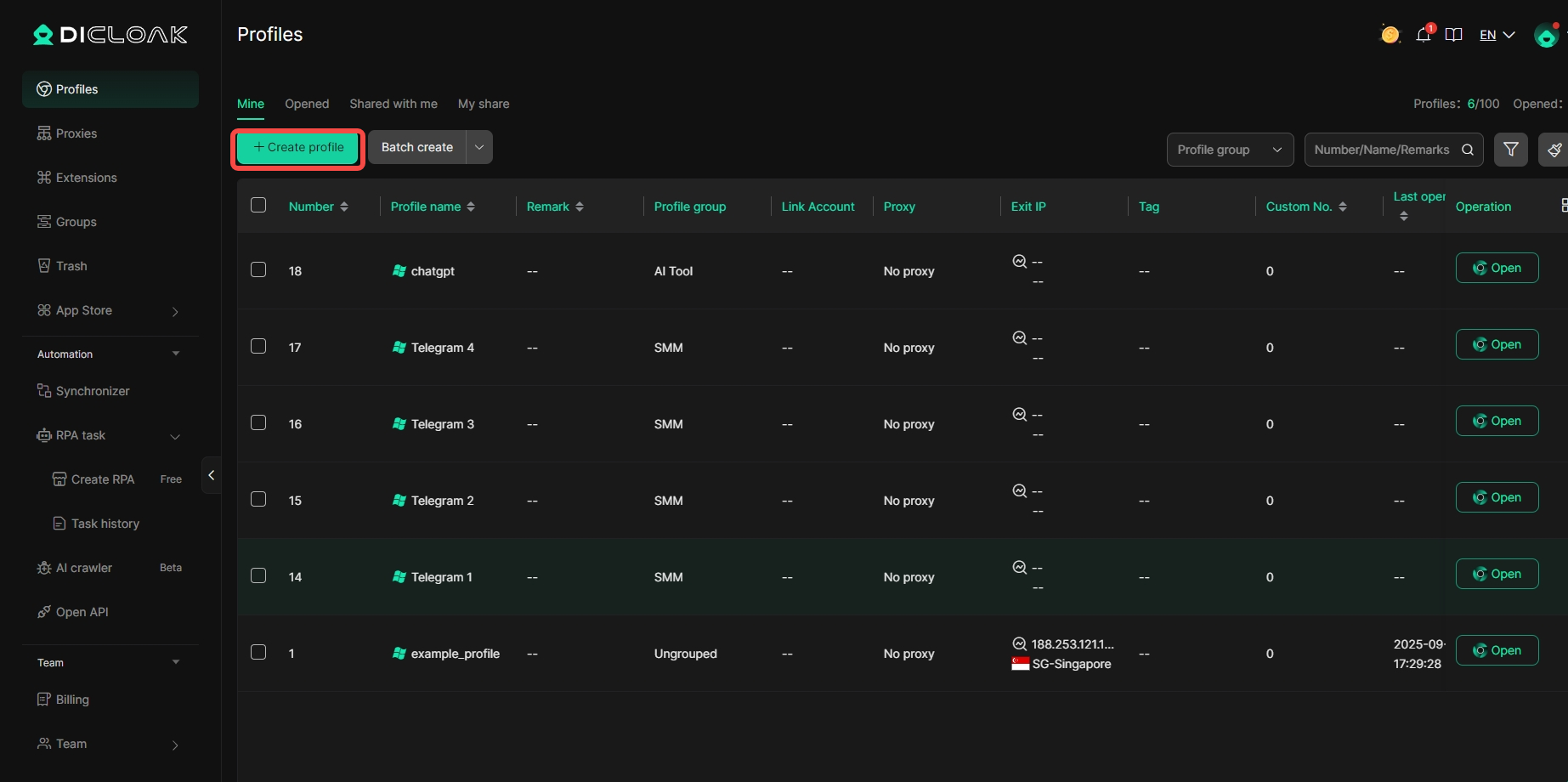
Paso 2: Vaya a la sección Huella digital .
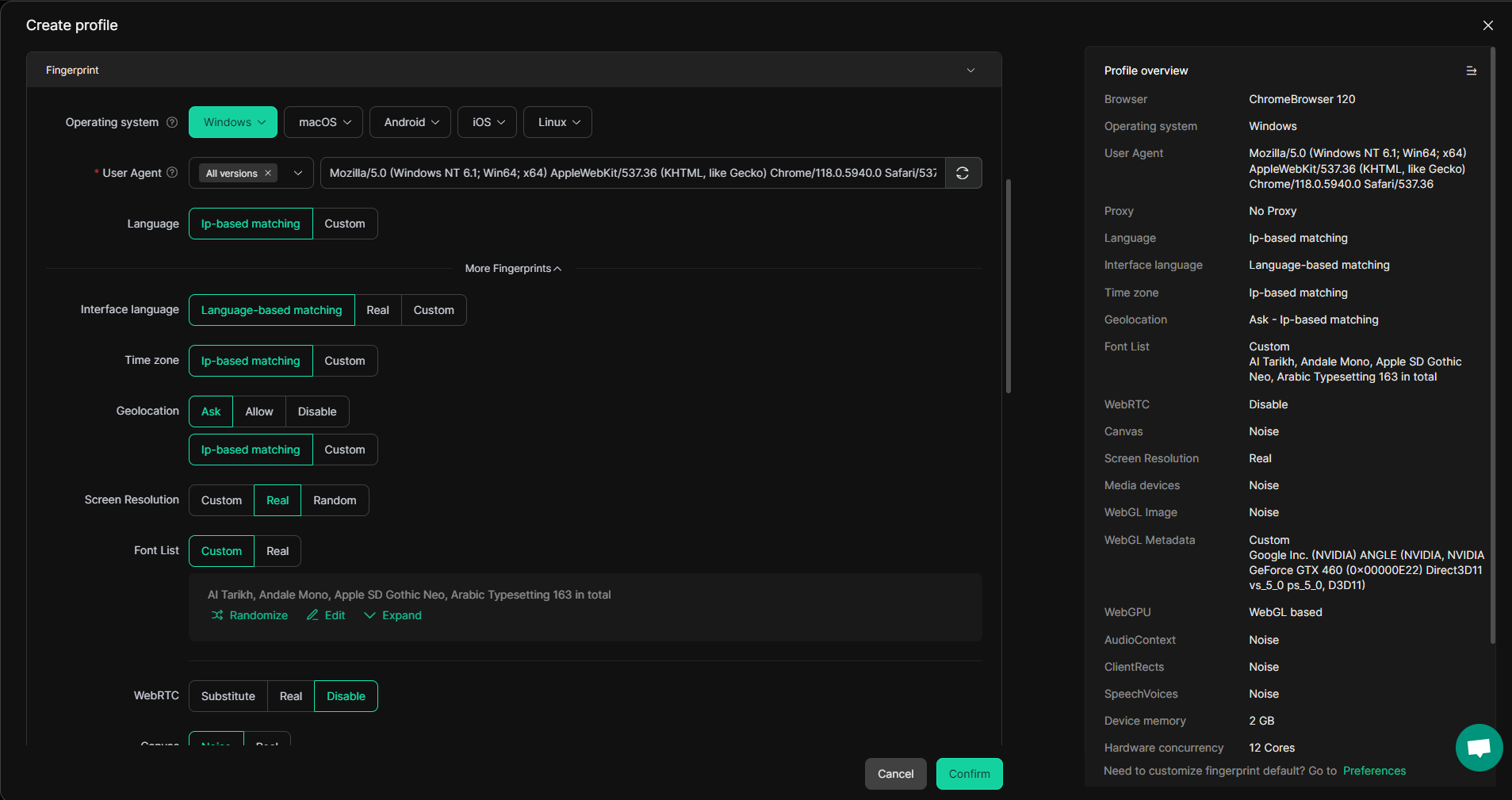
Paso 3: Busque la configuración de dirección MAC. Elija Personalizado para ingresar una MAC virtual o mantenga Real para usar el valor real.
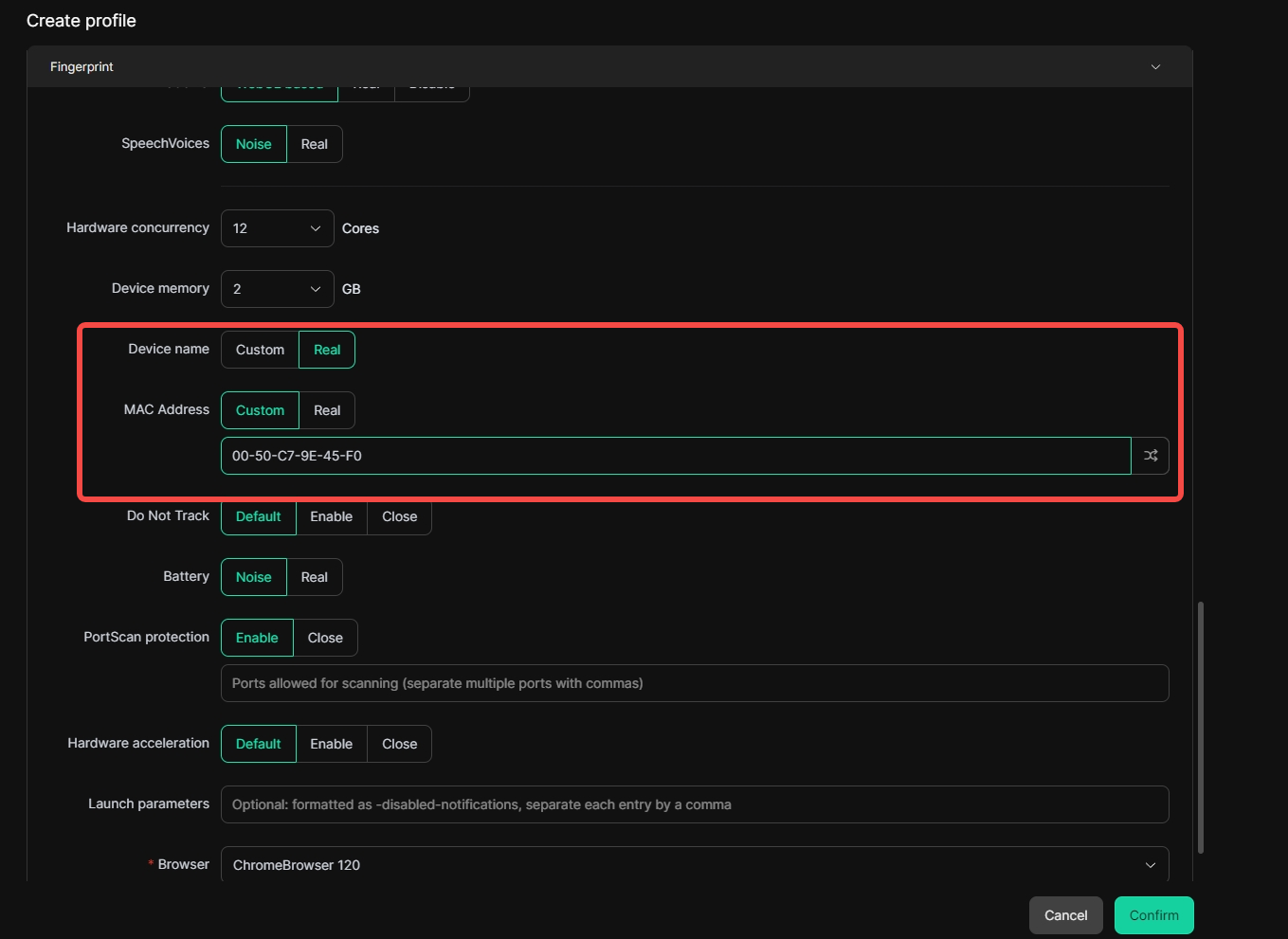
Preguntas frecuentes sobre el cambio de dirección MAC
¿Es legal cambiar mi dirección MAC?
Sí, es legal en la mayoría de los lugares si se hace por privacidad o resolución de problemas. Las leyes de cambio de dirección MAC solo restringen el uso indebido, como hacerse pasar por otros o eludir el acceso pago. Utilice siempre la modificación de MAC de manera responsable.
¿Cambiar mi dirección MAC afecta mi velocidad de Internet?
No, no lo hace. Los cambios de dirección MAC no afectan la velocidad de su red ni el rendimiento de Internet. Si su velocidad disminuye, es probable que se deba a problemas con el enrutador o la señal, no al cambio de MAC.
¿Cambiará mi dirección MAC de forma permanente?
La mayoría de los sistemas restablecen su MAC después del reinicio. El cambio de dirección MAC temporal o permanente depende del método utilizado: Windows puede guardarlo, mientras que macOS y Android generalmente se revierten automáticamente.
¿Puedo cambiar mi dirección MAC en un teléfono móvil?
Sí. Android y iPhone lo admiten. Android usa direcciones aleatorias de forma predeterminada y los iPhones usan la aleatorización MAC a través de la configuración "Dirección Wi-Fi privada".
Conclusión: Cómo cambiar la dirección MAC y proteger su privacidad
En resumen, el resumen de cómo cambiar la dirección MAC es simple: puede editarlo en Windows, usar Terminal en macOS y confiar en las herramientas de privacidad integradas en Android e iOS. Cambiarlo ayuda a proteger sus datos, resolver problemas de conexión y evitar el seguimiento. Siga siempre los consejos de seguridad de la dirección MAC: guarde una copia de su dirección original, use herramientas confiables y evite la suplantación ilegal. El uso legal de los cambios de dirección MAC es para la privacidad o la resolución de problemas, no para el fraude o la elusión de la seguridad. Si se hace correctamente, ofrece beneficios reales de cambiar la dirección MAC, mejorar la protección de la privacidad de su red y mantener su identidad en línea más segura.
Herramientas gratuitas
Complemento de cookies
Generador UA
Generador de direcciones MAC
Generador de IP
Lista de direcciones IP
Generador de código 2FA
Reloj Mundial
Cheque Anónimo
Verificador de Proxy
Verificador de anuncios de Facebook
Raspado web con IA
Herramientas SMM Gratis
Verificador de Sombreado de Twitter








